
[Aktualisiert] So sichern Sie iPad-TV-Sendungen einfach auf dem Computer

Apples iPad ist ein magisches Gerät auf dem Markt. Es wird von allen Menschen auf der ganzen Welt begrüßt, sobald es veröffentlicht wird. Und jetzt hat es verschiedene Versionen auf den Markt gebracht und die Leistung des neuesten iPad 4 wurde weiter verbessert. So wird das Anschauen von Filmen oder Fernsehsendungen im täglichen Leben immer angenehmer. Wenn Sie jedoch eine neue TV-Sendung mit Ihrem iPad synchronisieren, können Sie versehentlich Ihre alten TV-Sendungen löschen, die Sie nicht verlieren möchten, dann könnte es zu Problemen kommen.
Verwandt: Top 5 Ursachen für iPhone-Datenverluste
Um zu vermeiden, dass einige wichtige Fernsehsendungen dauerhaft verloren gehen, scheint es derzeit so wichtig zu sein, Ihre iPad-TV-Sendungen auf dem Computer zu sichern . Dann werden viele Benutzer fragen, ob es eine Möglichkeit gibt, iPad-TV-Sendungen auf den PC zu übertragen. Offensichtlich lautet die Antwort JA. Daher möchten wir Ihnen in diesem Artikel zwei verschiedene Möglichkeiten zeigen, wie Sie TV-Sendungen einfach vom iPad auf den Computer kopieren können.
Methode 1. Verwenden von iTunes zum Sichern von iPad TV-Sendungen auf dem PC
Für alle Benutzer von iDevices müssen Sie iTunes kennen. Wir alle wissen, dass iTunes von Apple entwickelt wurde, um iOS-Benutzern dabei zu helfen, ihre Mediendateien auf dem Computer oder Mac zu verwalten. Für die meisten Benutzer ist iTunes also tatsächlich die erste Wahl für die Übertragung von Daten zwischen iPad und Computer. iTunes kann Benutzern jedoch nur dabei helfen, die im iTunes Store gekauften TV-Sendungen zu übertragen, die weiterhin im iTunes Store verfügbar sind. Andernfalls können die TV-Sendungen nicht mit iTunes übertragen werden.
Wenn Sie also gekaufte TV-Sendungen vom iPad auf den Computer übertragen möchten, können Sie die folgenden Schritte ausführen:
1) Starten Sie iTunes auf Ihrem Computer und verbinden Sie Ihr iPad mit dem PC. Öffnen Sie iTunes und wählen Sie im Dropdown-Menü von "Store" die Option "Diesen Computer autorisieren...".
2) Gehen Sie zu "Datei > Übertragung von XXX gekauft", um alle Mediendateien auf Ihrem iPad wie Musik, Filme und Fernsehsendungen vom iPad 4, dem neuen iPad, iPad mini und iPad 2 vollständig auf den Computer zu kopieren.
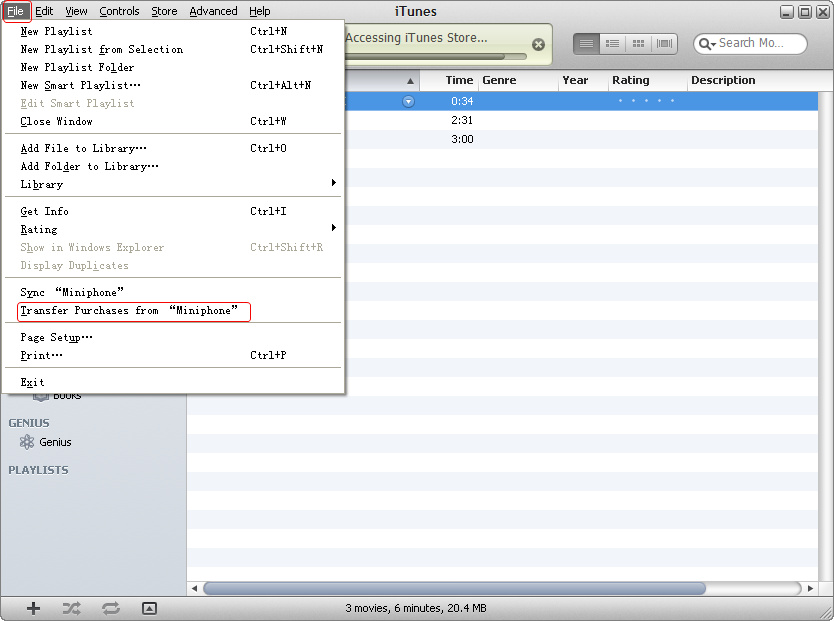
3) Wenn der Übertragungsvorgang abgeschlossen ist, können Sie zu "Bibliothek > TV-Sendungen" gehen, um alle TV-Sendungen in iTunes anzuzeigen. Wenn Sie sie abspielen möchten, können Sie diejenige auswählen, mit der rechten Maustaste darauf klicken und "In Windows Explorer anzeigen" auswählen.
Lerne More:
* Nützliche iTunes-Backup-Tipps, die Sie nicht verpassen dürfen
* So sichern Sie iPhone-Kontakte in iTunes
Coolmuster iOS Assistant ist die beste Alternative zu iTunes. Es ermöglicht Benutzern nicht nur, gekaufte TV-Sendungen auf dem Computer zu sichern, sondern ermöglicht es Benutzern auch, TV-Sendungen von Online-Sites oder anderen Speichern ohne Einschränkung auf den Computer zu kopieren. Wir können sagen, dass diese iPad TV Shows Transfer besser kann als die von iTunes.
Holen Sie sich jetzt einfach dieses leistungsstarke Programm und beginnen Sie Ihre eigene Übertragungsreise gemäß den folgenden Schritten.
Schließen Sie zunächst Ihr iPad an den Computer an und starten Sie diese Übertragung von iPad-TV-Sendungen auf Ihrem PC. Dann erhalten Sie die Benutzeroberfläche wie unten. Überprüfen Sie Ihre iPad-Informationen vor der Übertragung, falls erforderlich.

Klicken Sie dann im linken Bereich auf "TV-Sendungen", um alle TV-Sendungen im Programm direkt aufzulisten. Danach können Sie die iPad TV-Sendungen auswählen, die Sie übertragen möchten, und oben im Bedienfeld auf die Schaltfläche "Exportieren" klicken, um den Vorgang abzuschließen.

OKAY! Sie haben die gesamten Schritte zum Übertragen von TV-Sendungen vom iPad auf den Computer abgeschlossen, sehr einfach, oder? Wenn Sie mehr über die Funktionen dieser leistungsstarken iPad-zu-Computer-Übertragung erfahren möchten, können Sie sie selbst nutzen und erleben.
Verwandte Artikel:
So übertragen Sie Sprachnotizen vom iPhone auf den Computer
Übertragen Sie Musik vom iPhone auf den PC
5 einfache Möglichkeiten zum Übertragen von Videos auf das iPad ohne iTunes
Wie übertrage ich Dateien von Mac auf das iPad? 6 Wege für Sie
6 Methoden zum Übertragen von Musik vom Computer auf das iPhone ohne iTunes
So übertragen Sie Videos einfach vom Computer auf das iPhone





